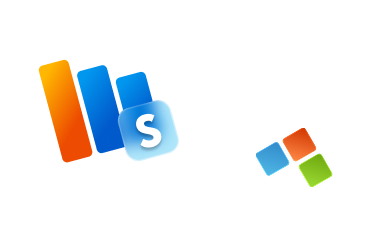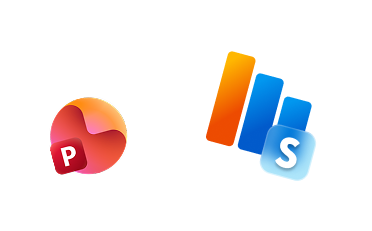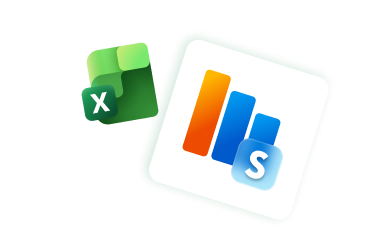Как сделать диаграмму в Р7-Офис
Наталья Баданова
Контент-менеджер Slider

Содержание
Одна диаграмма, две, три, много… В неделю мы строим десятки диаграмм, за месяц – это сотни. А сколько у вас уходит на это времени и сил? Продолжаем раскрывать секреты по экономии рабочего времени. В этой статье поговорим о наболевшем – быстром создании диаграмм в P7-Офис.
Многие уже знают, как за несколько простых шагов сделать диаграмму в PowerPoint. Об этом мы писали здесь. В этой статье рассмотрим, как сделать в Р7-Офис гистограмму, круговую диаграмму и 100% диаграмму с областями, начиная с подготовки данных и заканчивая детальной настройкой визуализации диаграммы с помощью плагина Slider Диаграммы.
Плагин Slider Диаграммы для Р7-Офис предлагает более 40 типов различных диаграмм: от линейных до каскадных, комбинированных и диаграмм с накоплением. Это плагин, который встраивается в Р7-Офис, не требует сложного обучения и помогает делать профессиональные диаграммы для отчетов и презентаций быстро и просто.
Многие уже знают, как за несколько простых шагов сделать диаграмму в PowerPoint. Об этом мы писали здесь. В этой статье рассмотрим, как сделать в Р7-Офис гистограмму, круговую диаграмму и 100% диаграмму с областями, начиная с подготовки данных и заканчивая детальной настройкой визуализации диаграммы с помощью плагина Slider Диаграммы.
Плагин Slider Диаграммы для Р7-Офис предлагает более 40 типов различных диаграмм: от линейных до каскадных, комбинированных и диаграмм с накоплением. Это плагин, который встраивается в Р7-Офис, не требует сложного обучения и помогает делать профессиональные диаграммы для отчетов и презентаций быстро и просто.
Шаг 1: Установка плагина Slider Диаграммы
Загрузите файл плагина Slider Диаграммы для Р7-Офис.
Запустите Р7-Офис, нажмите «Создать презентацию» и откройте вкладку «Плагины». Здесь кликните по кнопке «Добавить плагин», укажите путь к загруженному файлу и нажмите «ОК». Установка завершена.
Запустите Р7-Офис, нажмите «Создать презентацию» и откройте вкладку «Плагины». Здесь кликните по кнопке «Добавить плагин», укажите путь к загруженному файлу и нажмите «ОК». Установка завершена.
Шаг 2: Создание диаграммы в Р7-Офис
Чтобы выбрать нужный тип диаграммы, во вкладке «Плагины» нажмите на значок Slider Диаграммы. В появившемся окне слева вы увидите доступные диаграммы, которые можно выбрать для работы в зависимости от ваших задач. В этой статье мы создадим гистограмму, круговую диаграмму и 100% диаграмму с областями.
На этапе создания вы можете повернуть диаграмму с помощью стрелок вокруг нее, а также выбрать дополнительные параметры: скругленные углы, градиенты и отображение осей. Если квадрат функции заполнен оранжевым цветом, это значит, что настройка активна; если белым – настройка отключена.
Когда все необходимые параметры выбраны, нажмите кнопку «Создать», чтобы разместить выбранную диаграмму на слайде. Поздравляем, ваша первая диаграмма готова! Перед вами автоматически откроется окно для дальнейшего редактирования.
На этапе создания вы можете повернуть диаграмму с помощью стрелок вокруг нее, а также выбрать дополнительные параметры: скругленные углы, градиенты и отображение осей. Если квадрат функции заполнен оранжевым цветом, это значит, что настройка активна; если белым – настройка отключена.
Когда все необходимые параметры выбраны, нажмите кнопку «Создать», чтобы разместить выбранную диаграмму на слайде. Поздравляем, ваша первая диаграмма готова! Перед вами автоматически откроется окно для дальнейшего редактирования.
Шаг 3: Работа с диаграммами и ввод данных
Теперь разберем возможности плагина Slider Диаграммы в Р7-Офис на примере каждой из диаграмм.
1. Круговая диаграмма
Круговая диаграмма показывает, как разные части складываются в целое и какую долю составляет каждая часть. Так, например, можно проанализировать, какие у компании статьи расходов или какие товары продаются лучше всего.
Имея наименование категорий и значения для них, вы можете построить круговую диаграмму.
1. Круговая диаграмма
Круговая диаграмма показывает, как разные части складываются в целое и какую долю составляет каждая часть. Так, например, можно проанализировать, какие у компании статьи расходов или какие товары продаются лучше всего.
Имея наименование категорий и значения для них, вы можете построить круговую диаграмму.
2. Гистограмма
Гистограмма показывает распределение данных. Например, гистограмма может показать, в каких регионах компания продает больше всего продукции, какие продукты приносят наибольший доход или отразить распределение работников по возрасту, что дает понимание о возрастном составе коллектива.
Гистограмма показывает распределение данных. Например, гистограмма может показать, в каких регионах компания продает больше всего продукции, какие продукты приносят наибольший доход или отразить распределение работников по возрасту, что дает понимание о возрастном составе коллектива.
3. 100% диаграмма с областями
100% диаграмму с областями часто используют, чтобы показать, как изменяются во времени несколько категорий одновременно. Для этого вам понадобятся категории вашей продукции, данные о временном промежутке и сами значения.
Например, по горизонтальной оси отложены кварталы, а по вертикальной – объем продаж в штуках. Объемы продаж суммируются друг над другом, образуя слои, что позволяет видеть общий объем продаж и вклад каждого продукта в него. Из диаграммы будет видно, к примеру, что продажи смартфонов растут быстрее всего, составляя основную часть общего объема продаж.
Так диаграмма помогает быстро оценить общую тенденцию роста продаж и вклад каждого продукта в этот рост.
100% диаграмму с областями часто используют, чтобы показать, как изменяются во времени несколько категорий одновременно. Для этого вам понадобятся категории вашей продукции, данные о временном промежутке и сами значения.
Например, по горизонтальной оси отложены кварталы, а по вертикальной – объем продаж в штуках. Объемы продаж суммируются друг над другом, образуя слои, что позволяет видеть общий объем продаж и вклад каждого продукта в него. Из диаграммы будет видно, к примеру, что продажи смартфонов растут быстрее всего, составляя основную часть общего объема продаж.
Так диаграмма помогает быстро оценить общую тенденцию роста продаж и вклад каждого продукта в этот рост.
Ввод данных в Р7-Офис
Чтобы заполнить диаграмму в Р7-Офис с плагином Slider Диаграммы данными, используйте один из следующих способов:
Чтобы заполнить диаграмму в Р7-Офис с плагином Slider Диаграммы данными, используйте один из следующих способов:
- Ввод данных в диаграмму вручную. Щелкните на кнопку «Редактировать данные» (нижняя панель окна редактора диаграмм). Введите в таблицу данные вручную. Например, названия месяцев в столбец A и соответствующие им значения продаж в столбец B. Завершив ввод, просто щелкните вне таблицы, чтобы сохранить изменения. Также можно скопировать данные из другого табличного редактора, используя комбинацию клавиш ctrl+с и ctrl+v.
- Импорт и привязка данных диаграммы к файлу Excel. Быстрый и удобный метод, который позволяет импортировать значения для диаграммы из готового файла Excel. Нажмите на кнопку «Добавить привязку из другого документа» вверху панели, в появившемся окне щелкните на нужный файл, затем выберите лист и диапазон данных, включая заголовки. После нажмите «Завершить выбор диапазона».
У привязки данных диаграммы к файлу Excel значительно больше преимуществ. Во-первых, привязка файла Excel экономит время за счет того, что заполнение таблицы происходит практически в один клик. Во-вторых, благодаря функции автоматического обновления не придется изменять значения в диаграмме вручную. То есть если вы измените данные в исходном файле Excel, то обновить значения в диаграмме Slider можно будет нажатием одной кнопки. Подробнее о том, как это сделать, расскажем ниже.
Шаг 4: Настройка диаграммы
После создания диаграммы вы можете настроить ее внешний вид. Щелкните правой кнопкой мыши на пустую область диаграммы. Здесь вы можете настроить отображение дополнительных элементов диаграммы – легенды, меток, осей, коннекторов, линии уровня и других.
Также, щелкнув правой кнопкой мыши уже на столбец диаграммы, вы можете добавить:
- Разрывы
- Стрелки разницы уровней
- Стрелки общей разницы
- Коннекторы
- Стрелки СГТР (совокупный годовой рост, также часто называется аббревиатурой CAGR)
Быстрое редактирование меток-значений доступно в нижней части редактора во вкладке «Настройки стиля». Здесь в один клик настройки применяются сразу ко всем меткам.
Если вам нужно изменить внешний вид отдельного элемента диаграммы щелкните на него левой кнопкой мыши. Здесь в выпадающем меню вы можете настроить:
- Размер текста, шрифт, стиль
- Цвет (из панели быстрых цветов или выбрать новый цвет вручную из палитры)
- Отображение значения (в абсолютном или процентном)
- Числовой формат
- Разрядность
- Кратность
- Ручной постфикс
- Сортировку
- И другое
Шаг 5: Обновление данных диаграммы
Привязка файла Excel к диаграмме в Р7-Офис позволит вам обновлять данные за пару кликов. Для этого используйте один из способов, доступных в плагине Slider Диаграммы:
1. Обновление данных одной диаграммы:
После внесения изменений в привязанный табличный файл в редакторе диаграммы вы увидите желтую иконку с восклицательным знаком около кнопки «Обновить данные из документа». Нажмите на нее, и данные в этой диаграмме будут обновлены автоматически.
1. Обновление данных одной диаграммы:
После внесения изменений в привязанный табличный файл в редакторе диаграммы вы увидите желтую иконку с восклицательным знаком около кнопки «Обновить данные из документа». Нажмите на нее, и данные в этой диаграмме будут обновлены автоматически.
2. Обновление данных всех диаграмм одним кликом:
- Щелкните на иконку Slider Диаграммы во вкладке плагины и выберите «Ссылки на данные» из выпадающего меню.
- В открывшемся окне вы увидите список всех диаграмм, связанных с внешними файлами. Диаграммы, которым требуется обновление имеют статус «Данные изменены». Кликните кнопку «Обновить» в соседнем столбце.
- Хотите обновить сразу все диаграммы? Нажмите на кнопку «Обновить все», которая расположена в нижней части окна. Нажимаете на нее – и все диаграммы мгновенно синхронизируются с последними изменениями в привязанных табличных файлах.
Шаг 6: Сохранение диаграммы и конвертация
Не забудьте сохранить диаграмму перед закрытием окна редактора. Для повторного редактирования дважды щелкните на диаграмму левой кнопкой мыши.
Плагин Slider Диаграммы также совместим с редактором презентаций PowerPoint. Вы можете продолжать редактировать созданные в Р7-Офис диаграммы и в редакторе PowerPoint (и наоборот). Для этого установите Slider Диаграммы для PowerPoint и используйте функцию конвертации.
Плагин Slider Диаграммы также совместим с редактором презентаций PowerPoint. Вы можете продолжать редактировать созданные в Р7-Офис диаграммы и в редакторе PowerPoint (и наоборот). Для этого установите Slider Диаграммы для PowerPoint и используйте функцию конвертации.
Совет: В Р7-Офис эта кнопка расположена во вкладке «Плагины» → Slider Диаграммы → Конвертировать из MS OFFICE.
В PowerPoint кнопку можно найти во вкладке Slider AI → Конвертировать диаграммы из Р7.
Используйте наш пошаговый план, чтобы создавать диаграммы в Р7-Офис быстро и качественно. Экономьте время на создании диаграмм, чтобы потратить его на более важные вещи!
Хотите подробнее узнать, как Slider Диаграммы раз и навсегда изменят вашу работу с диаграммами, отчетами и презентациями? Оставьте заявку через форму, и мы свяжемся с вами, чтобы провести персональную демонстрацию.
Хотите подробнее узнать, как Slider Диаграммы раз и навсегда изменят вашу работу с диаграммами, отчетами и презентациями? Оставьте заявку через форму, и мы свяжемся с вами, чтобы провести персональную демонстрацию.